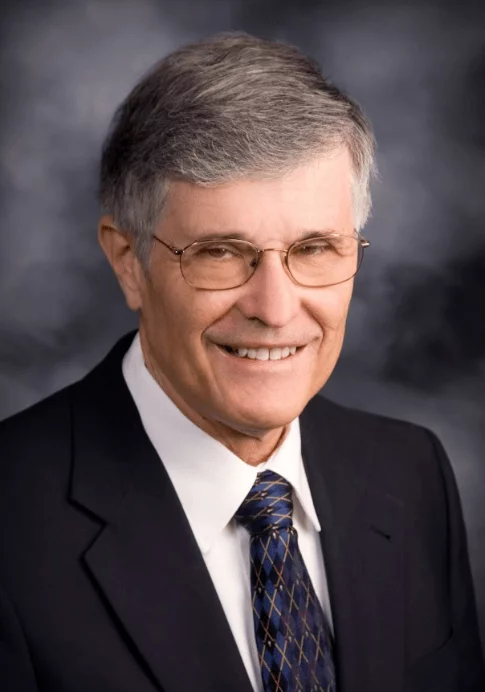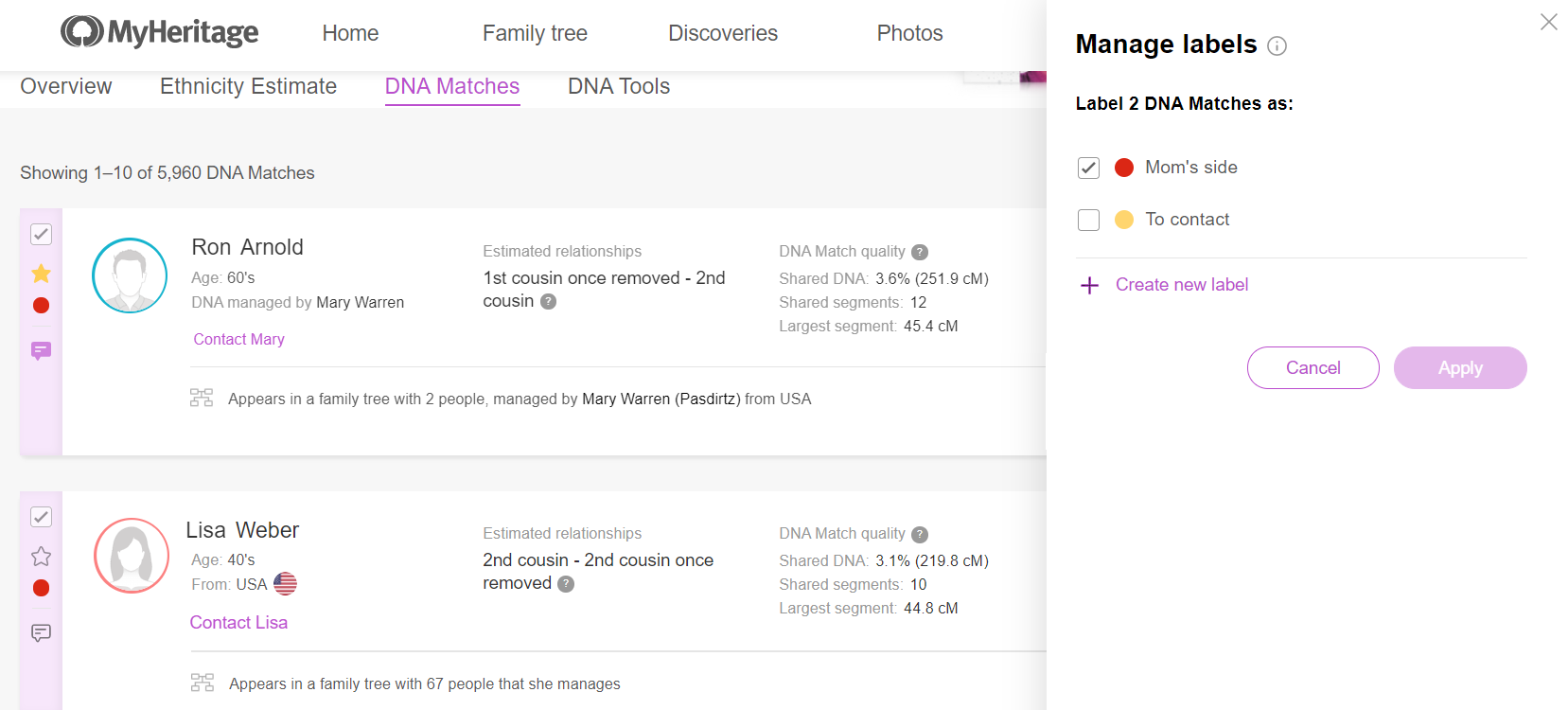
Quando você faz um teste de DNA do MyHeritage ou envia seus dados de DNA para o MyHeritage, provavelmente receberá milhares de correspondências – e esse número continuará a crescer constantemente à medida que mais e mais pessoas forem adicionadas ao banco de dados. Ao organizar, analisar e mapear essas correspondências, você pode fazer grandes descobertas e romper as bairreiras mais teimosas em sua pesquisa. Mas como vasculhar esses milhares e milhares de correspondências para se concentrar nas mais relevantes para sua pesquisa? Como evitar andar em círculos enquanto percorre uma lista que está em constante crescimento?
O MyHeritage oferece várias opções de classificação e filtragem que ajudam a restringir sua lista, mas filtrar por detalhes da árvore genealógica, etnia, localização e assim por diante só te levará até certo ponto. Com as etiquetas para correspondência de DNA do MyHeritage, você pode organizar suas correspondências em grupos personalizados que você pode usar como filtros e reconhecer rapidamente. Vamos dar uma olhada em como elas funcionam e, em seguida, discutir as inúmeras maneiras em que podem ser usadas para te ajudar a abrir novos caminhos em sua pesquisa.
Criação e atribuição de etiquetas de DNA
Para criar e atribuir uma etiqueta de DNA a uma correspondência em sua lista de correspondências de DNA, marque a caixa que aparece no canto superior esquerdo do cartão de correspondência. Isso abrirá o painel do gerenciador de etiquetas à direita.
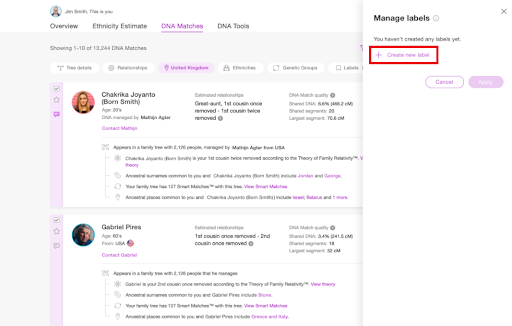
Clique em “Criar nova etiqueta”.
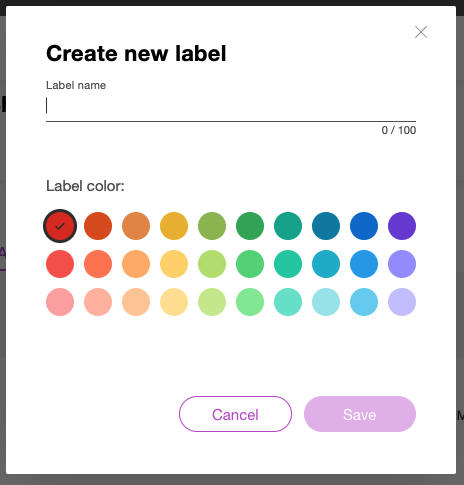
No pop-up que se abre, digite um nome e selecione uma cor para sua etiqueta. Em seguida, clique em “Salvar”.
Para atribuir a nova etiqueta à correspondência de DNA selecionada, verifique se a caixa ao lado da etiqueta está marcada e clique em “Aplicar”.
Editando e excluindo etiquetas
Você pode visualizar, editar e excluir suas etiquetas no painel do gerenciador de etiquetas que é aberto sempre que você marca a caixa de seleção da etiqueta em uma correspondência de DNA. Você encontrará esta caixa de seleção no canto superior esquerdo de cada cartão de correspondência na lista de correspondência de DNA, bem como sob a foto do perfil de correspondências de DNA compartilhadas na página Revisar correspondência de DNA. Você também pode abrir o painel do gerenciador de etiquetas no canto superior direito da página Revisar Correspondência de DNA clicando no ícone de etiqueta (se a correspondência ainda não tiver etiquetas atribuídas a ele) ou nos pontos coloridos da etiqueta que aparecem lá.
Seus marcadores serão listados no painel do gerenciador de etiquetas em ordem alfabética:
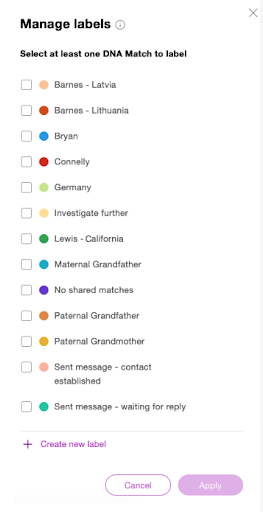
Passe o mouse sobre uma etiqueta para revelar os ícones “editar” (lápis) e “excluir” (lixeira).
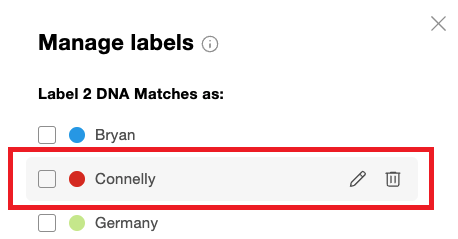
Se você clicar no ícone “editar”, poderá renomeá-la e atribuir uma cor diferente. A exclusão de uma etiqueta a removerá da lista e de quaisquer correspondências que tenham sido atribuídas a ela.
Atribuindo várias etiqueta
Você pode atribuir várias etiquetas a cada correspondência. Basta marcar a caixa na faixa de etiquetas para abrir o painel do gerenciador de etiquetas, selecionar todas as etiquetas que você deseja atribuir a essa correspondência e clicar em “Aplicar”.
As cores das etiquetas atribuídas aparecerão na faixa de etiquetas à esquerda de cada correspondência de DNA. Você pode passar o mouse sobre o ponto colorido para revelar o nome da etiqueta associada.
Se mais de 7 etiquetas tiverem sido atribuídas à mesma correspondência, as primeiras 7 etiquetas aparecerão na faixa junto com um número que indica quantas etiquetas adicionais foram atribuídas a essa correspondência.
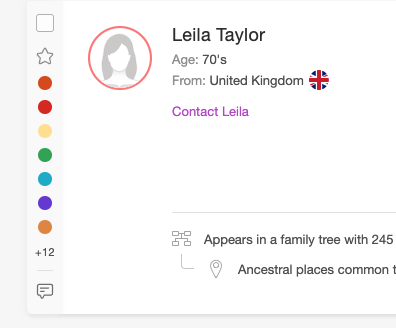
Atribuir, remover e editar etiquetas em massa
Você pode selecionar várias correspondências de uma só vez e atribuir, remover ou editar marcadores em todas elas ao mesmo tempo usando o painel do gerenciador de etiquetas. Basta marcar a caixa de seleção da etiqueta em cada correspondência com a qual deseja trabalhar.
Se nenhuma das correspondências de DNA que você selecionou recebeu uma determinada etiqueta, a caixa de seleção que aparece ao lado dessa etiqueta no painel do gerenciador de etiquetas estará vazia. Você pode marcar esta caixa e clicar em “Aplicar” para atribuir essa etiqueta a todas as correspondências de DNA que você selecionou.
Se todas as correspondências que você selecionou já tiverem uma etiqueta específica, uma marca aparecerá ao lado dela no painel do gerenciador de etiquetas. Você pode desmarcá-la para remover essa etiqueta de todas as correspondências selecionadas ou marcar etiquetas adicionais para atribuir a essas correspondências.
Se apenas algumas das correspondências de DNA selecionadas estiverem associadas a uma etiqueta específica, a caixa de seleção ao lado dele no painel do gerenciador de etiquetas conterá um traço (-) para indicar a seleção parcial. Se você não deseja fazer alterações em relação a essa etiqueta, pode deixar o traço como está. Marque a caixa para atribuir esta etiqueta a todas as correspondências selecionadas, incluindo aquelas que não a tinham antes; ou desmarque a caixa se quiser remover essa etiqueta de todas as correspondências selecionadas. Se você marcar ou desmarcar a caixa e depois mudar de ideia, poderá clicar novamente para alternar entre as opções.
Favoritos
Se houver correspondências de DNA em sua lista de interesse particular, em vez de atribuir uma etiqueta, você pode “favoritá-los” clicando no ícone de estrela na faixa de etiquetas à esquerda.
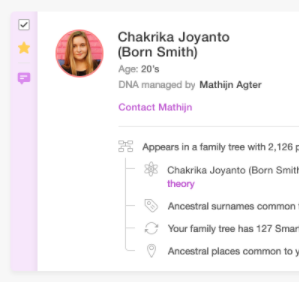
A estrela “favorita” também oferece uma opção rápida para marcar as etiquetas que você deseja examinar mais tarde sem criar uma nova etiqueta.
Filtrando por etiquetas
Para filtrar sua lista de correspondências de DNA por suas etiquetas, clique no botão “Filtros” no canto superior direito da página de correspondência de DNA e, em seguida, no menu de filtro “Etiquetas”. Selecione as etiquetas que deseja visualizar e/ou correspondências de DNA favoritas e clique em “Aplicar”.
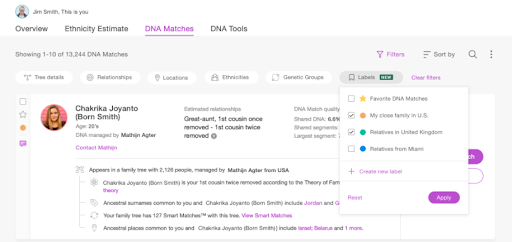
Para que você pode usar etiquetas?
Agora que você sabe como criar, atribuir e filtrar por etiquetas, para que exatamente você as usa?
Como você usa suas etiquetas depende inteiramente de você. Aqui estão algumas maneiras que você pode gostar de usá-las:
- Diferencie entre as correspondências do lado do seu pai e as correspondências do lado da sua mãe
- Priorize as correspondências de acordo com seu nível de interesse
- Crie grupos personalizados de correspondências de um local específico ou ramo da família
- Agrupe as correspondências de acordo com o grau de parentesco delas com você
- Indique o status da correspondência — por exemplo, crie etiquetas diferentes para correspondências que você deseja revisar, correspondências que já revisou, correspondências que deseja entrar em contato etc.
Aqui estão alguns recursos do Portal de Conhecimento sobre como organizar suas Correspondências de DNA que lhe darão algumas ideias:
- Revendo suas correspondências de DNA no MyHeritage (artigo de Ziv Sorrek)
- Como usar os resultados de DNA do MyHeritage para aprimorar sua árvore genealógica (webinário com Michelle Leonard)
- DNA MyHeritage para seu nó familiar (webinário com Jennifer Dondero)
- Explicação do mapeamento cromossômico: reconstrua o DNA ancestral (webinário com Blaine Bettinger)
Seja como for que você decida usá-las, as etiquetas te ajudarão a organizar e traçar suas correspondências de acordo com seus critérios preferidos – e isso facilitará o progresso de sua pesquisa.
Clique aqui para visitar sua página de correspondência de DNA e comece a etiquetar suas correspondências!
Se você ainda não fez um teste de DNA do MyHeritage, clique aqui para encomendar o seu kit. Você também pode carregar seus dados de DNA gratuitamente se você fez um teste de DNA com outro serviço.